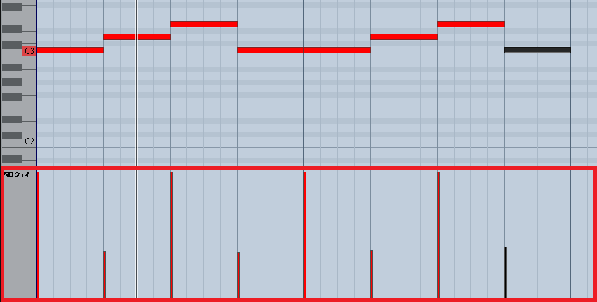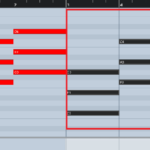あなたは、ピアノロール(キーエディタ)や、ベロシティの使い方で悩んでいませんか?
ピアノロールとは、メロディーやコードなどの音を、入力する画面のことです。
基本はこれを使って、鉛筆や消しゴムなどのツールで、ノートの音階に入力していきます。
ベロシティーとは、DTMで音の強弱を表します。
これを上手く使えば、人間味のあるリアルな音にすることができます。
CUBASEで音を打ち込むためには、必ずこれらが必要となります。
ドラムなど、音の長さが無い楽器以外は、どれも同じピアノロールでの、打ち込み操作になります。
今回の記事では、「CUBASE ピアノロール(キーエディタ)のMIDI入力とベロシティの使い方」を、DTM初心者さんに向けて、お伝えしていきます。
(注)CUBASE8を使って説明していますが、全バージョン対応の記事です。
目次(押すとジャンプします)
・キーエディター(ピアノロール)への打ち込み方法
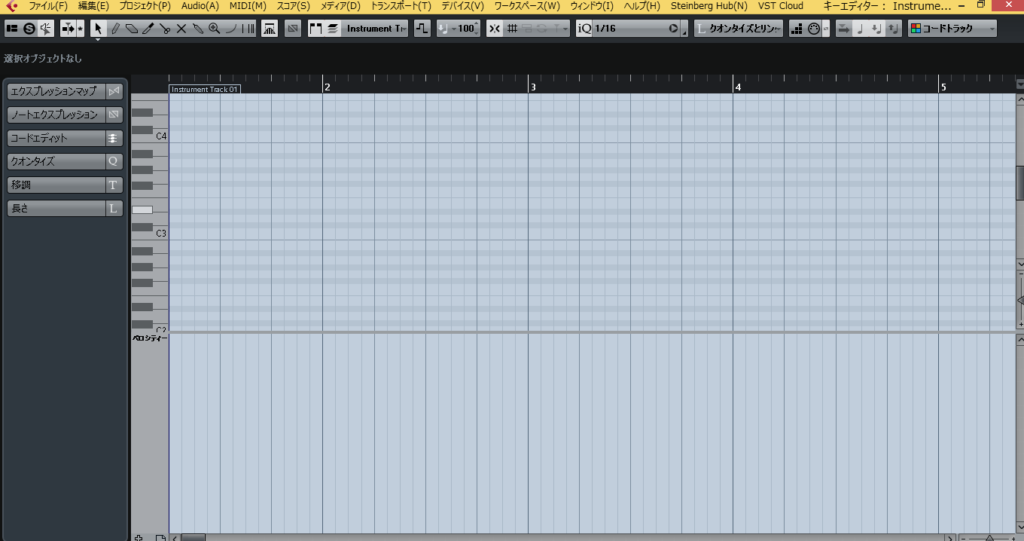
まずは、イベントをクリックし、キーエディター画面を開きます。
・音の入力

まずは、鉛筆ツールをクリックします。
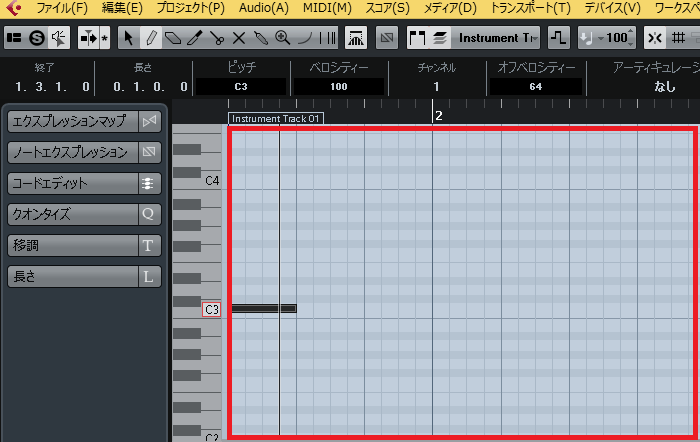
次に、MIDIノートをクリック、音を入力していきます。
音の長さは、左クリックしたまま、マウスを動かし調節します。
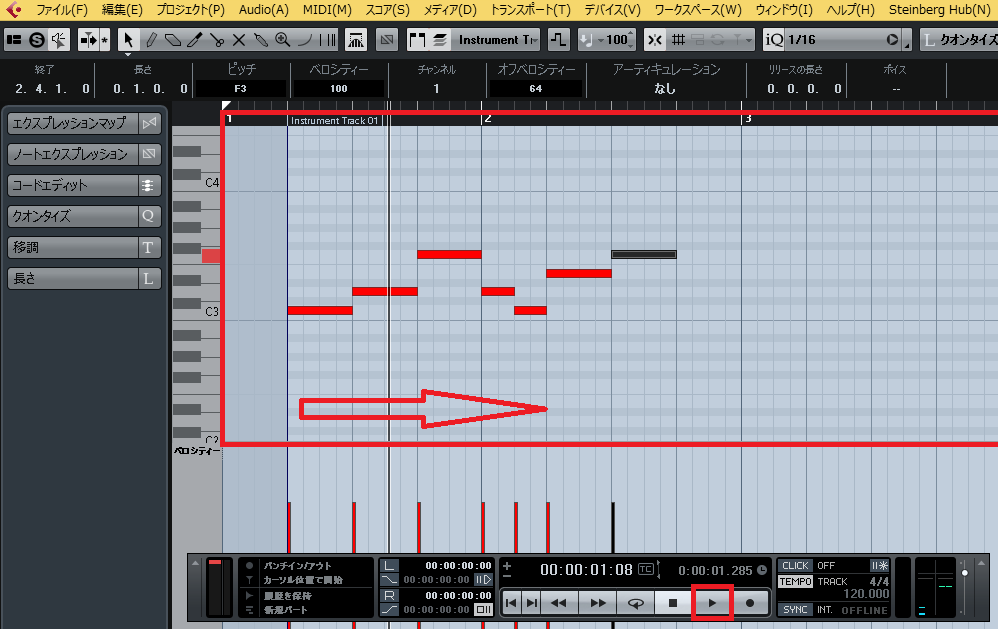
そして、トランスポートパネル(F2キー)やスペースキーで、再生しながら打ち込んでいきます。
僕は打ち込みの際、常に再生で、メロディーを確認しています。
・音の削除

消しゴムツールを、クリックします。

次に、ノート上の音をクリックして、削除します。
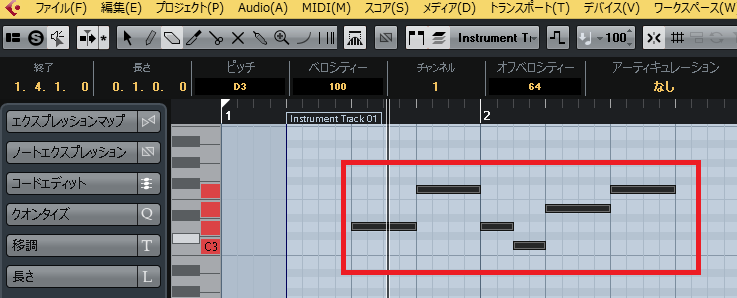
消したい範囲をドラッグし、黒くなった部分をクリックすると、一括で削除できます。
Deleteキーでも、消すことができます。
・音の移動や長さの調節

音の移動は、選択ツールをクリックします。
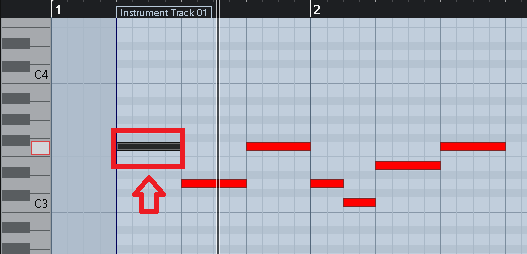
音をドラッグし、移動できます。
長さの調節は、同じく選択ツールをクリック。
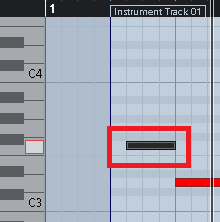
音の端っこ部分を、ドラッグで調節します。
長さによって、音の聞こえや曲の雰囲気が変わってきます。
自分好みで、色々試してみて下さい。
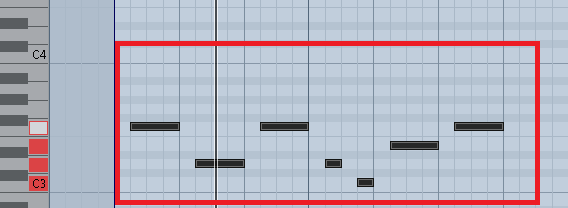
上記と同じく、範囲選択することで、一括で移動や長さ調節を行えます。
・音の切除

トリムツールを、クリックします。
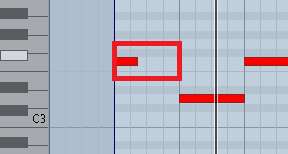
音をクリックして、切除します。
同じく、一括で削除できます。
・音の分割

分割ツールを、クリックします。
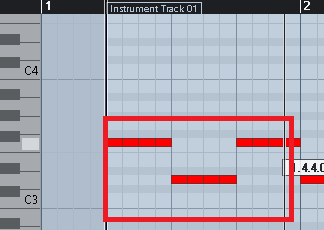
音を分割したい長さで、クリックします。
曲のイメージをガラッと変えたい時、アレンジに役立ちます。
・音のミュート(消音)
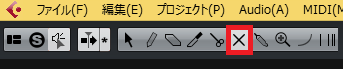
ミュートツールを、選択します。
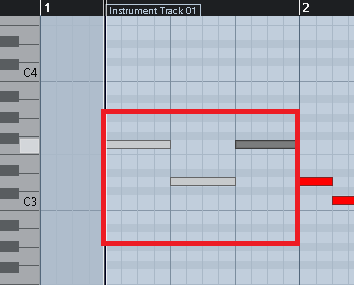
クリックで、音を消していきます。
これらは、再生しても音が出なくなります。
これも、一括ミュートできます。
僕の場合、キーエディターを、複数同時に立ち上げて、打ち込みを行います。
その際、片方トラックの音だけを、部分的に聞く時に便利です。
・音の接続
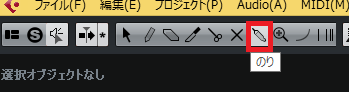
のりツールを、選択します。
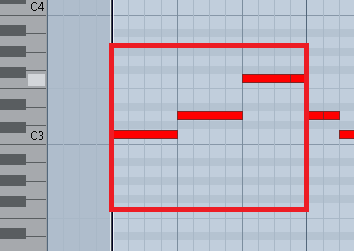
分割された音をクリックし、接続します。
そうすると、分割前の音に戻ります。
同じく、一括で接続が可能です。
基本は、間違えて分割してしまった音を、直すのに使用します。
・音の拡大
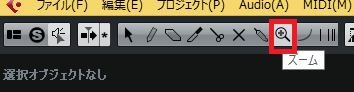
ズームツールを、選択します。
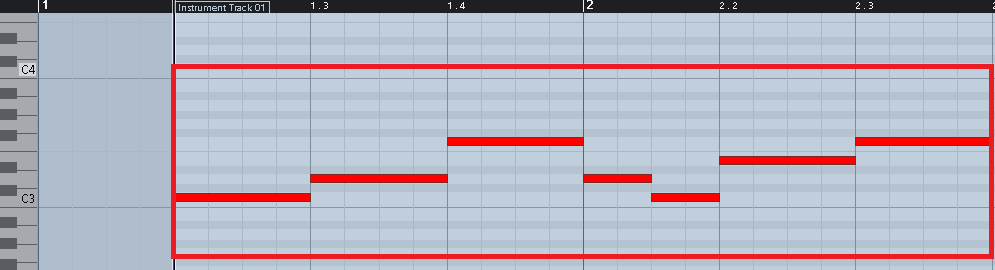
ノート上をクリックすると、音を拡大できます。
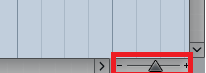
右下のメーターでも、拡大縮小ができます。
+へ行くほど拡大され、-へ行くほど縮小されます。
あなたが、打ち込みやすい位置に、合わせましょう。
・放物線
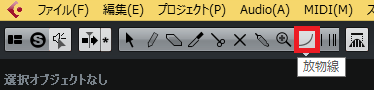
放物線ツールを、クリックします。

放物線上に、打ち込みたい範囲まで、ドラッグします。
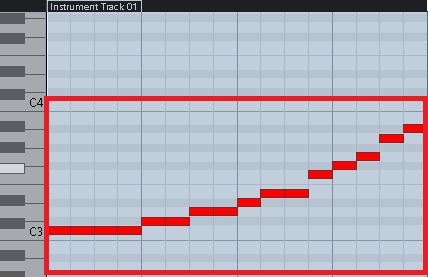
上記のように、打ち込まれます。
一気に、沢山音を打ち込みたい時、使用します。
・ベロシティーで音の強弱をつけよう
これを行うことで、音源の音をリアルに再現できます。
音の強さが同じでは、どうしても音が機械的に、聞こえてしまいます。
音源とは違い、人間が楽器を弾くと、一定の音にはなりません。
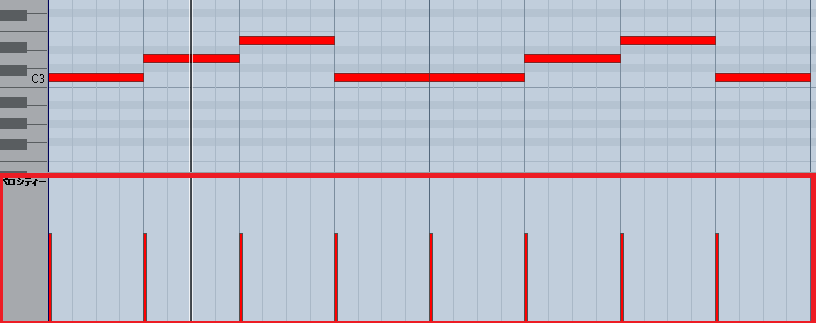
最初に、音を打ち込んだ時、ベロシティは全て、100の値になっています。
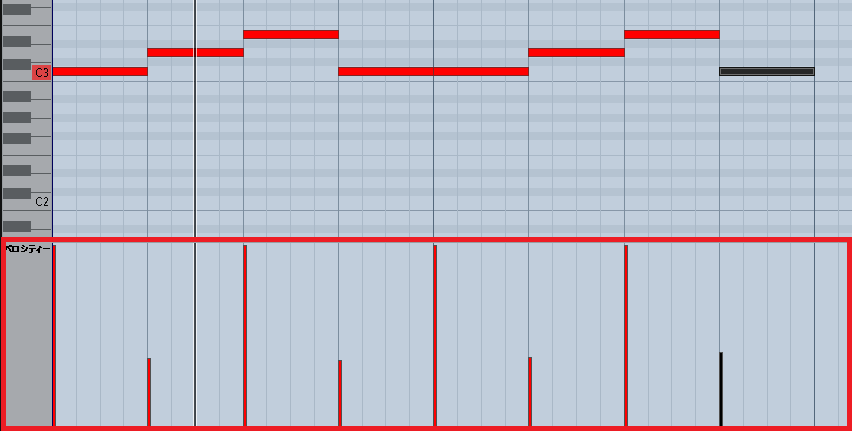
メーターを調節し、強弱をつけます。
これらは、クリックやドラッグで、簡単に調節できます。
これらは、情報ラインでも調節できます。
・ベロシティが表示されてない場合

ノート左下の、コントローラーレーン設定を押して、

コントローラーレーンを表示/非表示を、押します。
そうすると、ノート上に表示されます。
・まとめ
今回は、CUBASE ピアノロール(キーエディタ)のMIDI入力とベロシティの使い方を、解説しました。
打ち込みの音が鳴らない際には、オーディオインターフェースとキーボードの設定や、トラックに音源を追加して下さい。
最後になりますが、現在200以上の記事があり初心者さんだと特に、どこからやっていけばいいのか分からずに困惑する方も多いのではないかと思います。
そこで、初心者さん向けにDTMを始めてから一曲を作れるようになるまでの、分かり易く順番に基礎を纏めた動画を無料でプレゼントしています。
是非、下記のURLから無料プレゼントを受け取って下さい!(準備中。)
この記事を読んだあなたが、CUBASEを使い自由に曲が作れるように応援しています!
それでは、清水でした!
最後までお読みいただき、ありがとうございました。